在日常使用电脑管理照片时,很多人都会遇到一个共同的问题:从相机、手机或存储卡导入照片后,如何安全、彻底地删除不需要的图像文件?这不仅关系到存储空间的释放,更涉及个人隐私的保护,掌握正确的删除方法,可以有效避免误删重要照片或留下冗余数据。
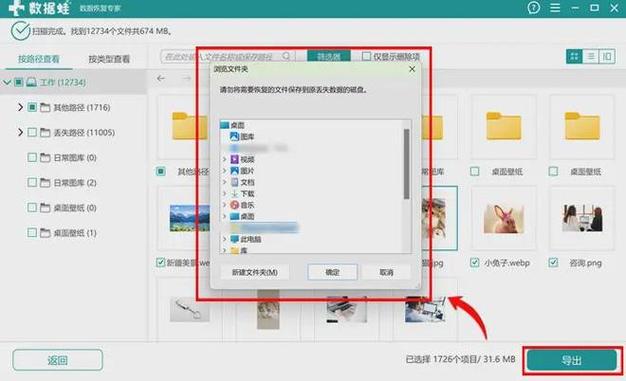
照片导入电脑后,通常会存储在特定文件夹中,在着手删除前,建议先花时间浏览所有照片,标记出需要删除的图像,许多操作系统自带的照片查看器都提供评分或标记功能,利用这些工具可以更高效地进行初步筛选。
不同系统的删除方式
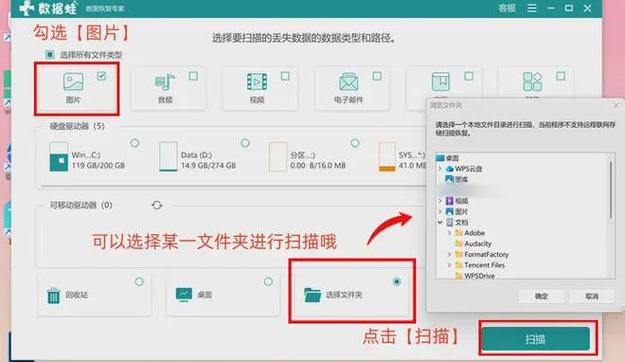
在Windows系统中,删除照片有多种途径,最常见的是直接右键点击文件,选择“删除”选项,这样会将照片移入回收站,如果需要永久删除,可以选中文件后按Shift+Delete组合键,对于大量照片的删除,建议使用资源管理器的“大图标”或“超大图标”查看模式,这样可以直观预览每张照片,避免误删。
macOS系统提供了类似但略有不同的操作方式,在Finder中选中照片后,可以将其拖到废纸篓,或者使用Command+Delete快捷键,要彻底清除,还需要清空废纸篓,Mac系统的一个实用功能是“空格键快速预览”,在删除前可以快速查看照片细节,确保不会删错文件。
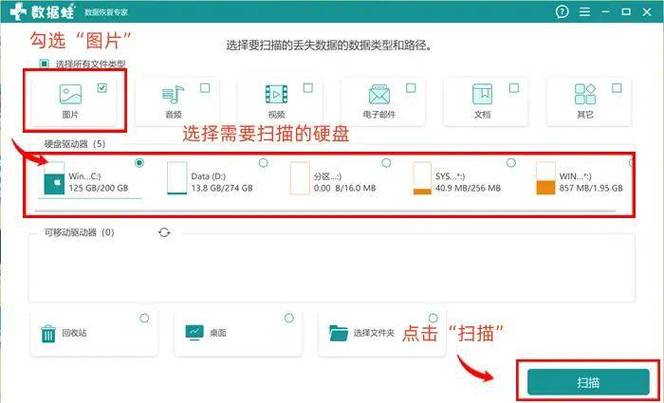
外部设备照片的特殊处理
从SD卡、U盘等外部存储设备导入照片后,如果需要删除设备上的原始文件,需要特别注意,直接通过电脑删除这些设备上的照片时,文件通常不会进入回收站或废纸篓,而是立即被永久删除,因此操作前务必确认已成功导入并备份了所有重要照片。
批量删除的高效技巧
面对数百张需要删除的照片,逐一手工操作显然效率低下,这时可以利用系统提供的批量选择功能,在文件夹中按住Ctrl键(Windows)或Command键(Mac)可以逐个选择多个不连续的文件;按住Shift键则可以选择连续的一系列文件,对于符合特定条件的照片,如按日期、大小或格式排序后,可以快速选中并批量删除。
删除前的最后确认
在执行删除操作前,养成再次确认的习惯非常必要,特别是使用快捷键删除时,一个不小心就可能丢失重要回忆,建议在删除前将照片备份到外部硬盘或云存储服务,这样即使误删也有挽回的余地。
彻底删除与隐私保护
普通删除操作实际上只是删除了文件的索引,原始数据仍保留在硬盘上,直到被新数据覆盖,这对于包含敏感个人信息的照片来说存在隐私泄露风险,如果照片涉及隐私内容,建议使用专业的数据擦除工具,确保被删除的照片无法通过数据恢复软件找回。
对于摄影爱好者来说,定期整理和删除不合格的照片是提高工作效率的好习惯,但每次删除操作都应该谨慎对待,毕竟有些瞬间一旦删除就无法挽回,建立系统的照片管理方法,比如按日期、事件分类存储,可以在需要删除时更准确地找到目标文件。
在我看来,熟练掌握照片删除技巧是数字生活的基本技能之一,它不仅能释放宝贵的存储空间,更是对个人数字资产的负责任管理,每次点击删除键前多思考一秒钟,可能会避免许多不必要的遗憾,随着数码照片数量的爆炸式增长,理性的删除决策与妥善的存储方案同样重要。









评论列表 (0)